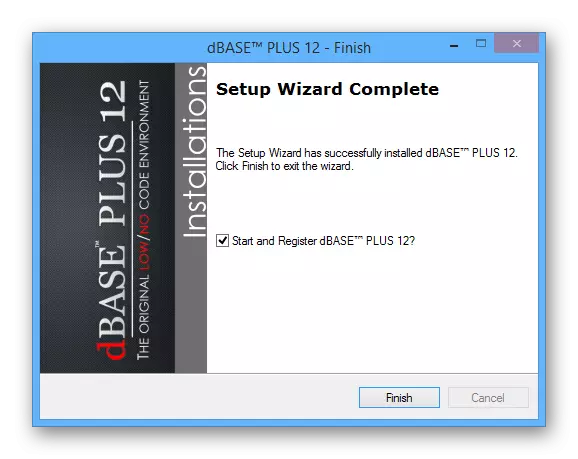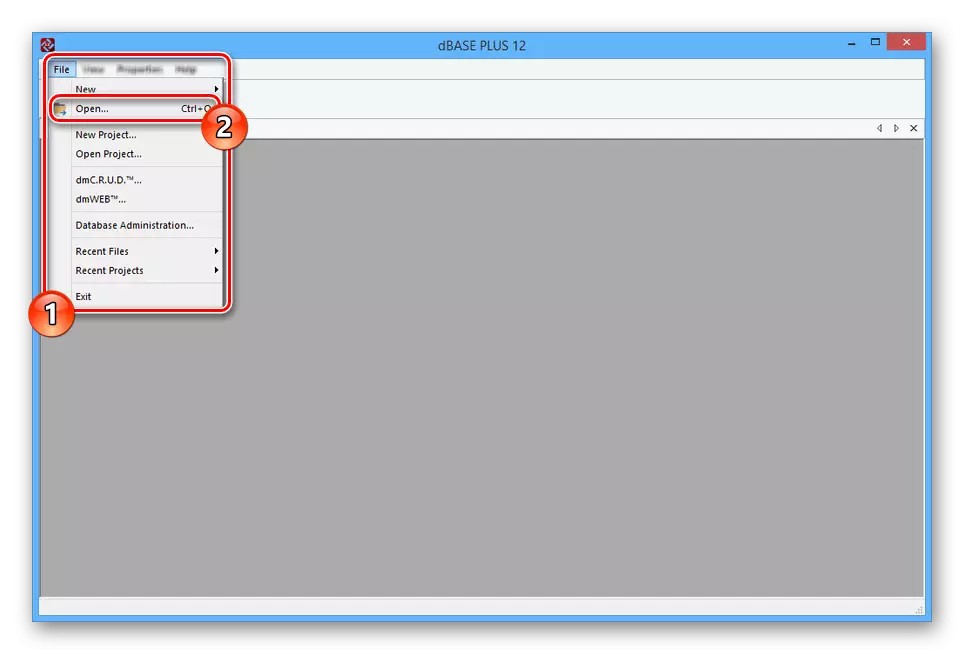DB ھۆججىتى بولسا, ئۇ ئەسلى يازمىلارنى قۇرغان بۇ پروگراممىلاردالا ئاچۇسكە ئىگە قىلغان. بۇ ماقالىنىڭ بىر قىسمى سۈپىتىدە, بىز بۇ مەقسەتلەر ئۈچۈن ئەڭ مۇۋاپىق پروگراممىلار ھەققىدە پاراڭلىشىمىز.
DB ھۆججىتىنى ئېچىش
Windows مەشغۇلات سىستېمىسىدا دائىم DB نىڭ كېڭەيتىلمىسى بىلەن ھۆججەتكە يولۇق قىلالايسىز, كۆپىنچە ئەھۋاللاردا غەملەك رەسىملەر. بىز مۇناسىۋەتلىك ماقالىدە بايقىغان بۇ ھۆججەت ۋە ئۇلارنىڭ ئۇسۇلىنى ئوتتۇرىغا قويدۇق.تېخىمۇ كۆپ ئوقۇڭ: Thumbbs.db Sketch ھۆججىتى
نۇرغۇن پروگراممىلار ئۆزىنىڭ ساندان ھۆججىتى قۇرمىغا كەلگەندە, بىز ھەر بىر شەخس دېلونى ئويلىمايمىز. يەنىمۇ ئىلگىرىلىگەن ھالدا ئۇسۇللار DB نى كېڭەيتىش ئارقىلىق ھۆججەت ۋە ئېتىزلار بار.
1-ئۇسۇل: DBA
DBEE يۇمشاق دېتالى بىز ئويلانغان ھۆججەتلەرنىلالالا ئەمەس, بەلكى باشقا نۇرغۇن ساندان پەرۋىشلىرىنى قوللىشىغا تىكتاپ ئەمەس. 30 كۈنلۈك سىناق مۇددىتى بىلەن تۆلىگەندە يۇمشاق دېتالدا ئېرىشكىلى بولىدۇ, بۇ جەرياندا ئىقتىداردا چەكلەنمەيسىز.
رەسمىي تور بېكەتتە
- بىزگە يوللانغان ئۇلىنىشتىكى مەنبەنىڭ دەسلەپكى بېتىدىن, قاچىلاشنى يوقىتىپ چۈشۈرۈپ PC پروگراممىسىنى ئورنىتىڭ. بىزنىڭ ئەھۋالىمىزدا, DBA ئارقىلىق 12 نەشرى ئىشلىتىلىۋاتىدۇ.
- ئۈستەل يۈزىدىكى پروگرامما سىنبەلگىسىنى چېكىڭ ياكى يىلتىز مۇندەرىجىسىدىن ئىجرا قىلىڭ.
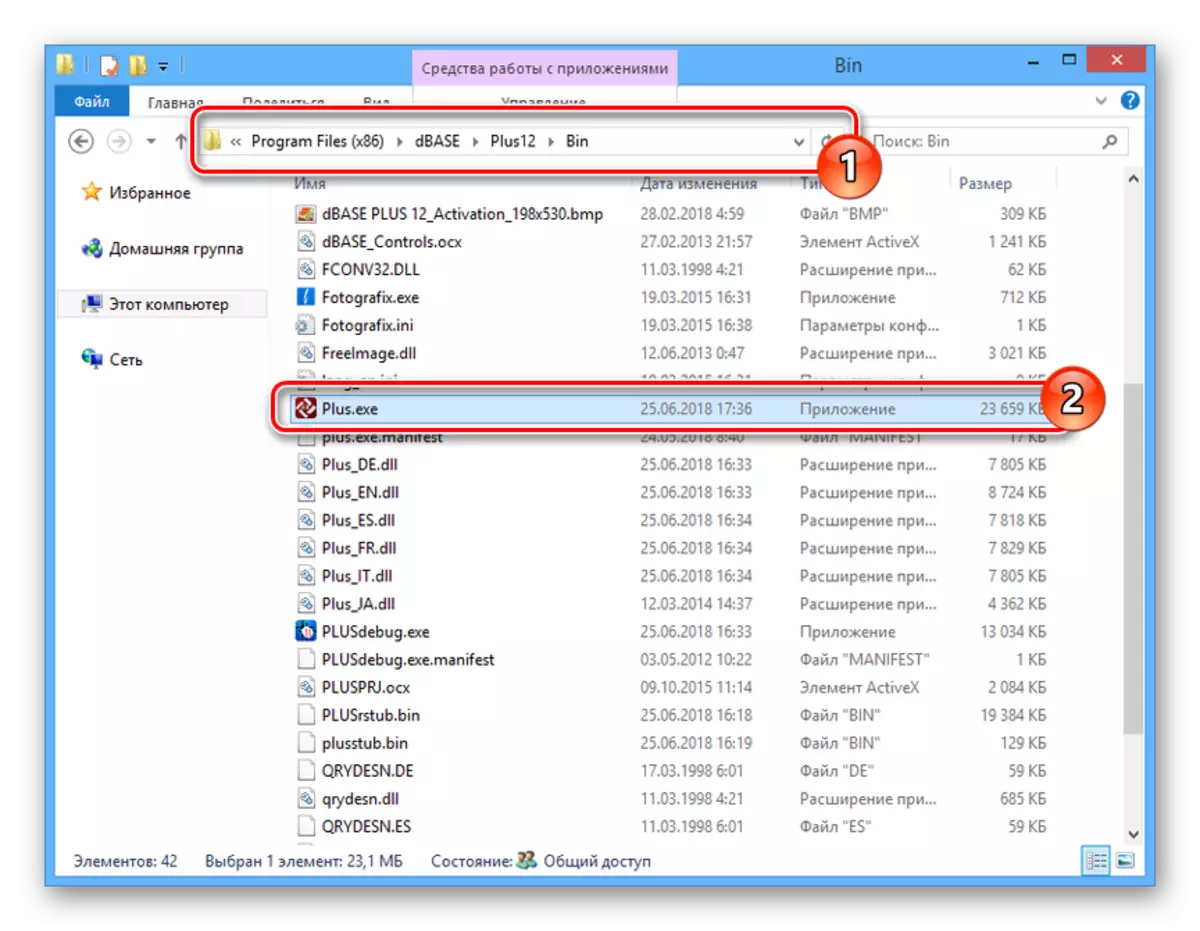
سىناق نۇسخىسىنى ئىشلىتىش ئۈچۈن, باشلاش جەريانىدا «DTASPUSE BLUS 12» تاللانمىسىنى تاللاڭ.
- «ھۆججەت» تىزىملىكىنى ئېچىڭ ھەمدە ئوچۇق تۈرنى ئىشلىتىڭ.
- «ھۆججەت تىپى» تىزىملىكى ئارقىلىق «جەدۋەل (* .dbf; *. DB) كېڭەيتىش» نى تاللاڭ.
ئېكران رەسىمىدىكى كۆرگىنىڭىزدەك, بەزىدە سانلىق مەلۇمات كۆرسىتىش مەسىلىسى بولۇشى مۇمكىن. ناھايىتى ئاز يۈز بېرىدۇ, بۇ DBA نىڭ ئىشلىتىشىگە دەخلى قىلمايدۇ.
2-خىل ئۇسۇل: WISTPERISTE ئىشخانىسى
Quatro Pro نى ئىشلىتىپ ساندان ھۆججىتىنى كۆرەلەيسىز, سۈكۈتتىكى نېرتىلىق ئىشخانا ئىشخانىسى يادرولۇق. بۇ يۇمشاق دېتال تۆلىنىدۇ, ئەمما بەزى چەكلىمىلەر بەزى چەكلىمىلەر بىلەن تەمىنلەنگەن.
رەسمىي WordPerfection ئىشخانىسىغا بېرىڭ
- پروگراممىنى كومپيۇتېرغا يۈكلەپ قاچىلاڭ. شۇنىڭ بىلەن بىر ۋاقىتتا, يۇمشاق دېتالنى تولۇق ئورنىتىشى كېرەك, بۇ نورۇش شەھەر زاپچاسلىرىنىڭ ئالاھىدە تەسىرى.
- كېيىنكى پروگراممىنى ئېچىش ئۈچۈن Quattrotro Pro سىنبەلگىسىنى چېكىڭ. بۇنى ھەر ئىككى خىزمەتچىدىن باشلاپ بۇ يەردىن ئېلىپ كېلەلەيدۇ.
- يۇقىرى پەللىدە, «ھۆججەت» تىزىملىكىنى كېڭەيتىپ ئېچىش
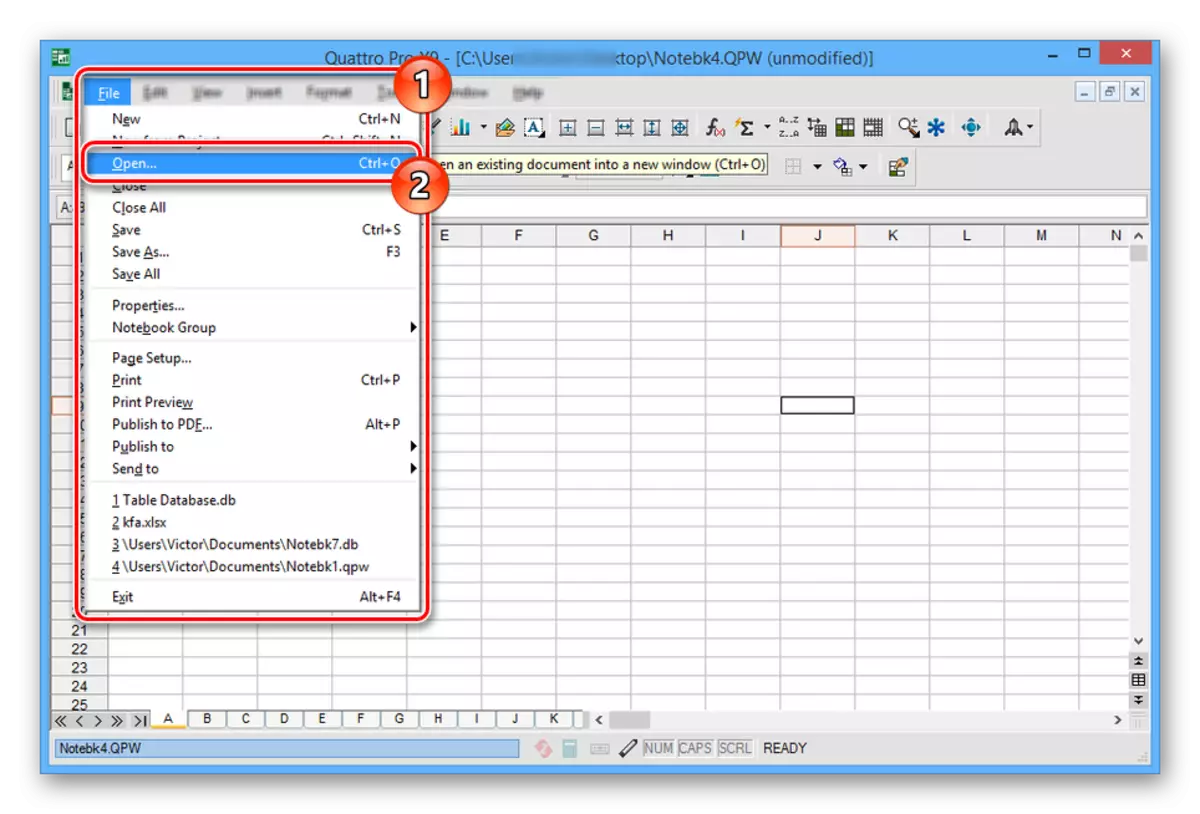
ياكى سىنبەلگىنى قورال تاختىسىدىكى ھۆججەت قىسقۇچ سۈپىتىدە چېكىڭ.
- ئېچىلغان ھۆججەت كۆزنىكىدە «ھۆججەت ئىسمى» قۇر كۇنۇپكىسىنى بېسىڭ ھەمدە «paradox V8 / V9 / V10 (*. DB» كېڭەيتىلمىسىنى تاللاڭ
- ساندان ھۆججەتلىرىنىڭ ئورنىغا يۆتكىڭ, ئۇنى تاللاڭ ۋە ئوچۇق كۇنۇپكىنى بېسىڭ.
- قىسقا بىر تەرەپ قىلىشنىڭ ئاخىرىدا, ھۆججەتتە ساقلانغان ئۈستەل ئېچىلىدۇ. بۇ ئەھۋالدا, ئوقۇش جەريانىدا مەزمۇن ياكى خاتالىقلارنى بۇرمىلاش مۇمكىن.
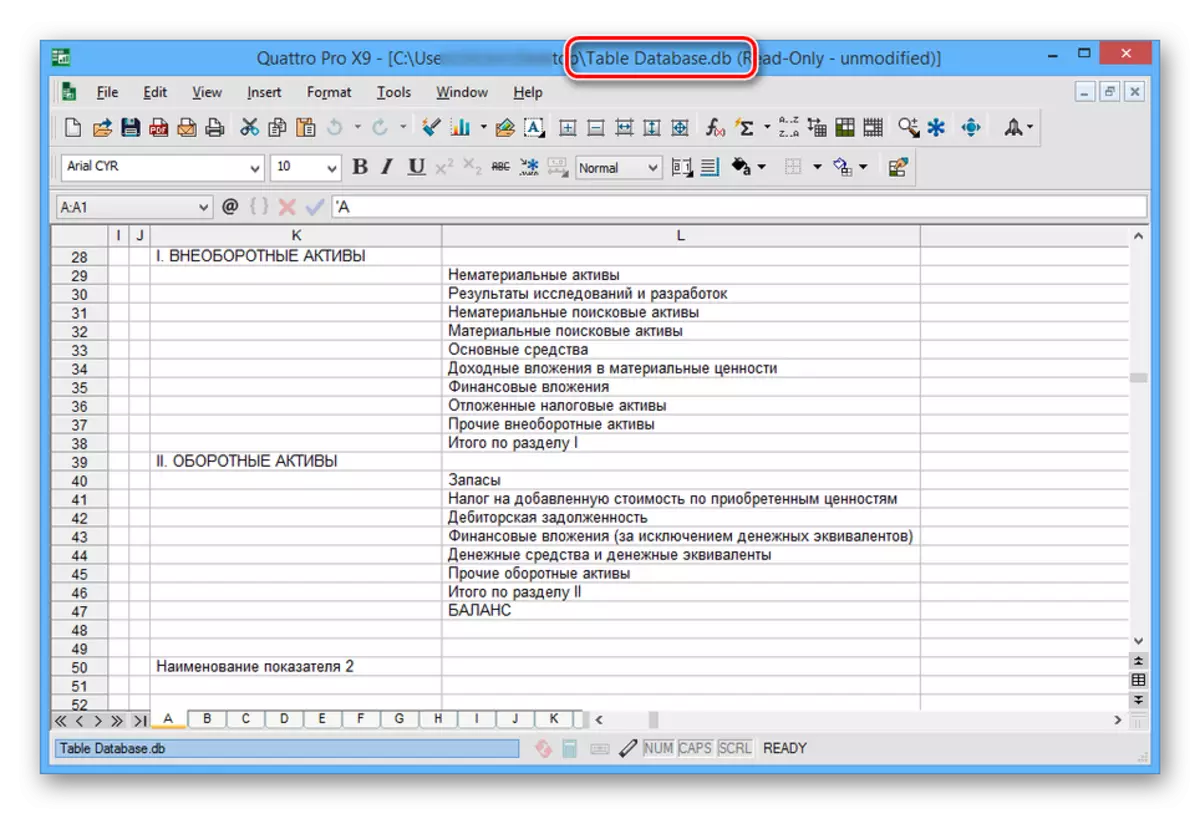
ئوخشاش پروگراممىڭىز DB فورماتىدا جەدۋەلنى قۇتۇلدۇرۇشىغا يول قويىدۇ.

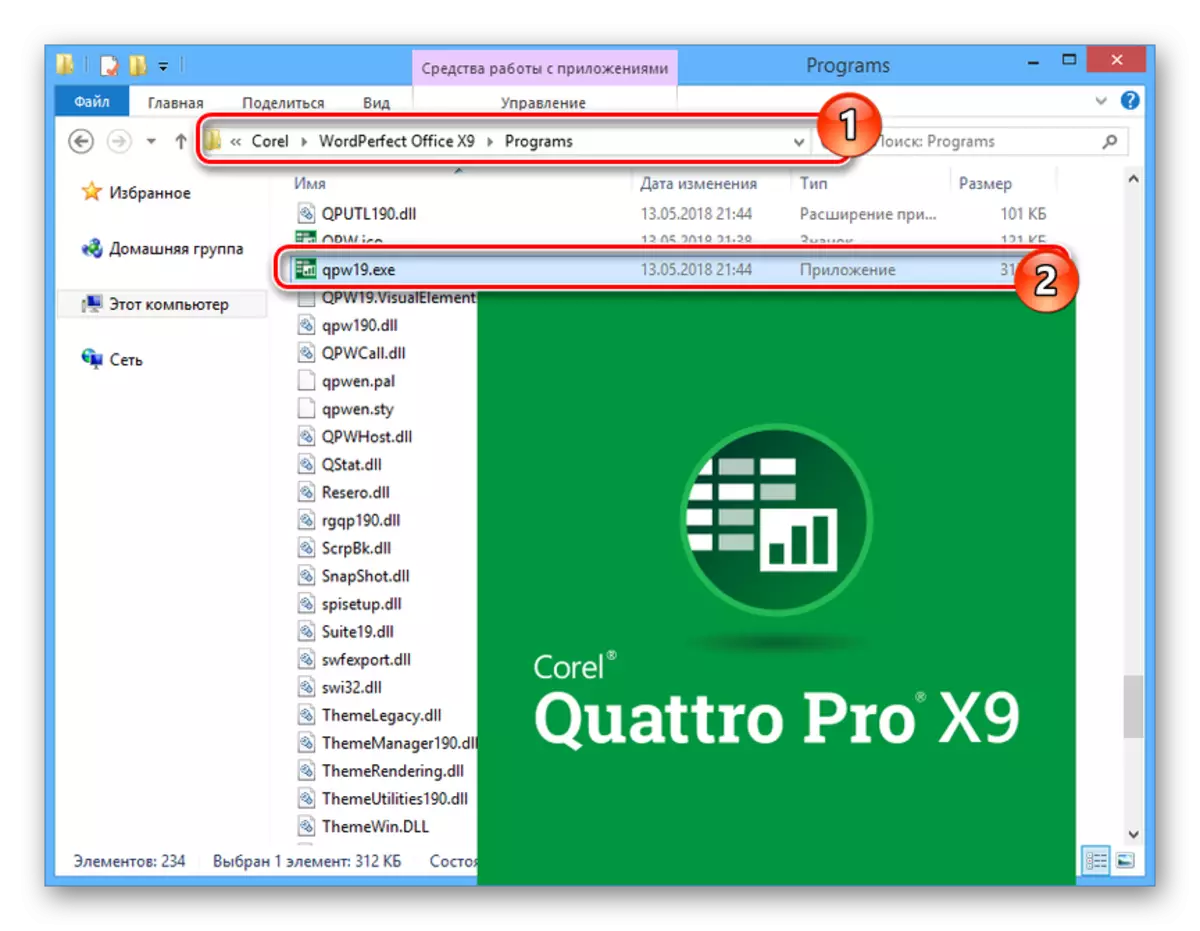


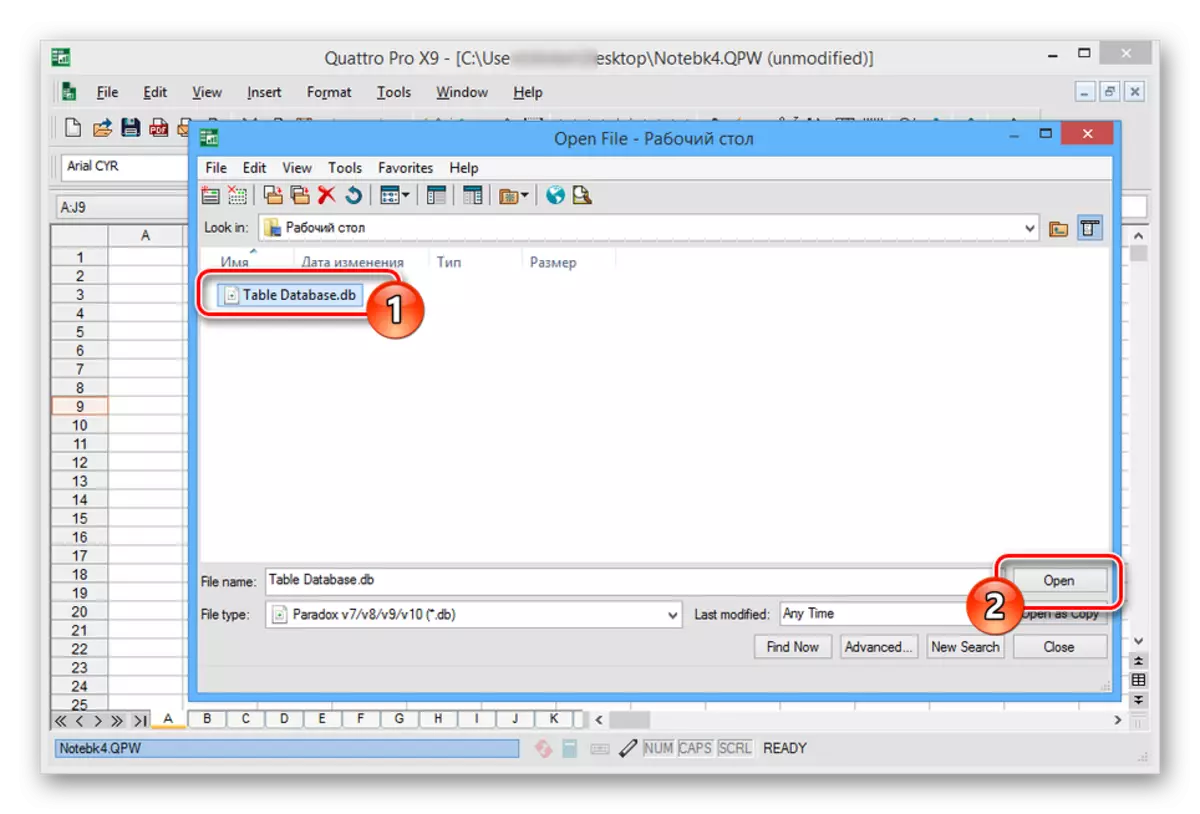

قانداق ئېچىشنى بىلىپ, زۆرۈر تېپىلغاندا, DB ھۆججىتىنى تەھرىرلەڭ.
خۇلاسە
ھەر ئىككىسى قايتا-قايتا تەكشۈرۈش پروگراممىسىغا تاپشۇرۇپ بېرىلىدىغان ۋەزىپە. قوشۇمچە سوئاللارغا جاۋاب ئۈچۈن, باھادا بىز بىلەن ئالاقىلىشىڭ.